使用ccleaner软件清理win10垃圾文件的方法 win10垃圾文件怎么清除
更新时间:2023-02-22 11:01:10作者:yang
ccleaner是一款非常出色的计算机文件清理工具,它可以将隐藏电脑深处的垃圾文件给清除,有些网友想要清理一下win10最新版本系统垃圾文件,按照正常方法操作无法删除彻底,本篇教程告诉大家一招使用ccleaner软件清理win10垃圾文件,简单又好用,大家可以学习阅读。
1.你可以使用ccleaner软件来清除垃圾文件,首先打开软件。选择清除选项,然后选择"windows"进行垃圾清理,在默认情况下点击分析文件:
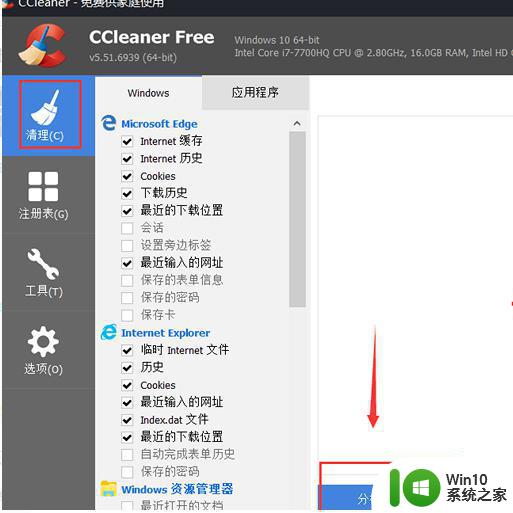
2.在完成软件分析之后,点击运行清除选项以清除:
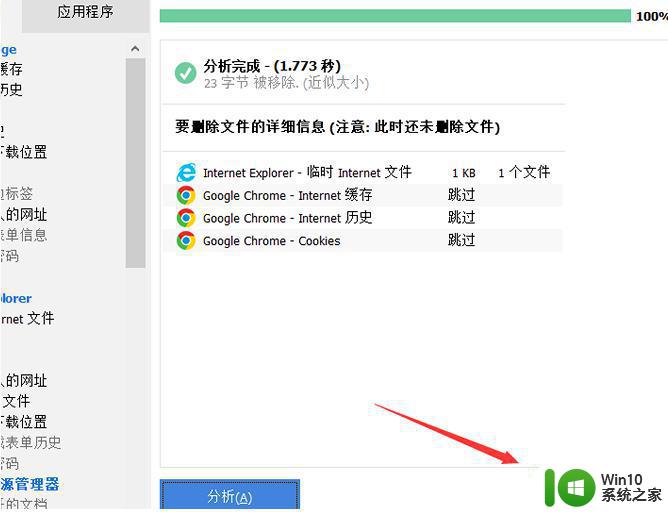
3.然后等待清理完成,进度条变成绿色就是清理完毕。然后会发现电脑上有很多的痕迹记录,都被删除了,一些浏览器记录的帐号也需要重新登录:
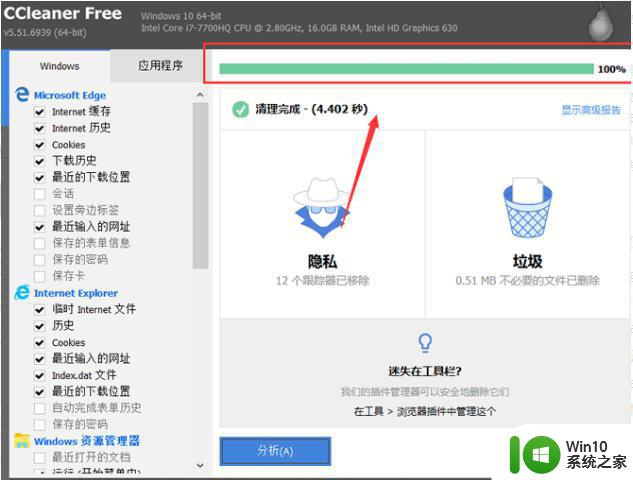
4.最后也可以用注册表清理,清除无效的剩余注册表条目也有利于提高电脑运行速度,直接点击注册表,选择扫描问题:
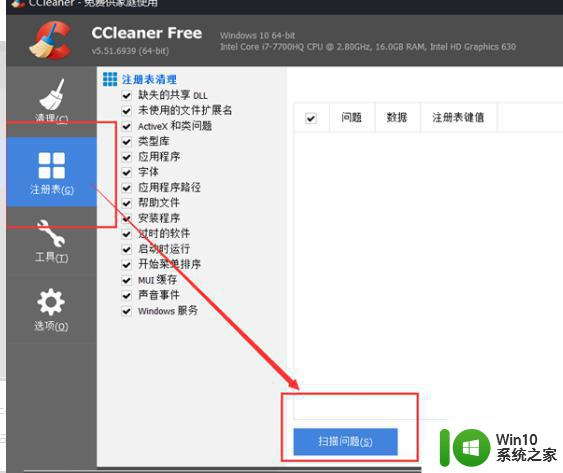
5.点击扫描问题后,该软件将自动查找注册表的问题,当上面的进度条达到100%时,将完成对问题的处理,点击下面的修复选择问题:
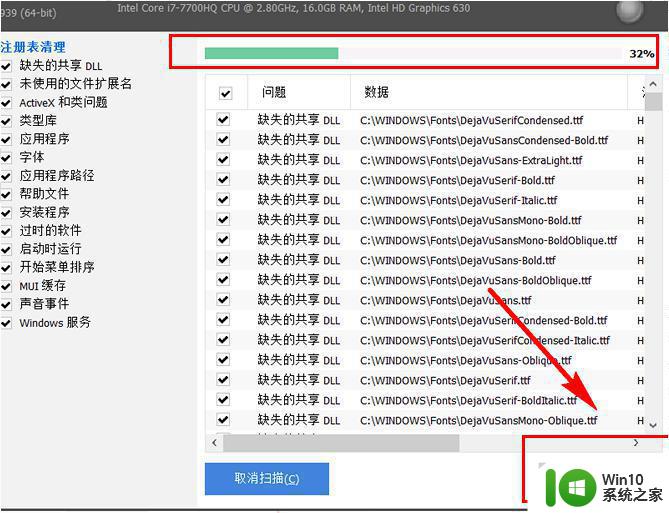
6.点击后,将弹出窗口选择修复选中的所有问题。稍候,等待问题已经修复,注册表将清除:
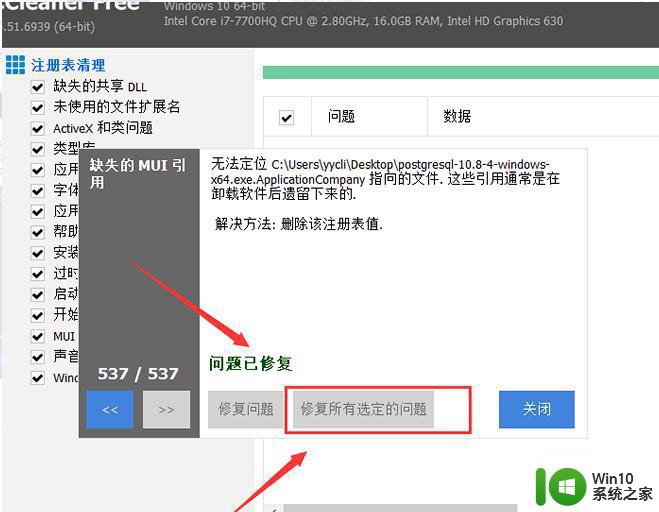
上述和大家介绍win10垃圾文件怎么清除,电脑清理之后,系统运行速度也变流畅许多。
使用ccleaner软件清理win10垃圾文件的方法 win10垃圾文件怎么清除相关教程
- win10怎样清理垃圾文件 win10垃圾文件清理工具推荐
- win10垃圾软件怎么彻底删除 win10垃圾软件彻底清除的方法
- w10清理垃圾文件的方法 Windows 10如何清理电脑垃圾文件
- win10清除c盘垃圾文件只保留系统文件的方法 win10如何清理C盘垃圾文件只保留系统文件的步骤
- windows10系统如何清理垃圾文件 window10怎么清理垃圾文件
- win10文件包含病毒或潜在的垃圾软件的完美解决方法 如何清除Win10文件中包含的病毒和潜在垃圾软件
- 电脑win10系统垃圾怎么清理 win10垃圾清理软件推荐
- 大神教你使用bat命令来清理win10垃圾文件 如何用bat命令来清理win10专业版垃圾
- 让win10系统自动清理垃圾文件的设置方法 如何让win10系统自动清理垃圾文件
- 清理win10电脑垃圾文件的小技巧 如何手动清理win10电脑垃圾文件
- win10垃圾清理增强bat win10自带垃圾清理工具怎么使用
- win10笔记本电脑怎么清理垃圾文件 Windows 10笔记本电脑如何清理系统垃圾文件
- 蜘蛛侠:暗影之网win10无法运行解决方法 蜘蛛侠暗影之网win10闪退解决方法
- win10玩只狼:影逝二度游戏卡顿什么原因 win10玩只狼:影逝二度游戏卡顿的处理方法 win10只狼影逝二度游戏卡顿解决方法
- 《极品飞车13:变速》win10无法启动解决方法 极品飞车13变速win10闪退解决方法
- win10桌面图标设置没有权限访问如何处理 Win10桌面图标权限访问被拒绝怎么办
win10系统教程推荐
- 1 蜘蛛侠:暗影之网win10无法运行解决方法 蜘蛛侠暗影之网win10闪退解决方法
- 2 win10桌面图标设置没有权限访问如何处理 Win10桌面图标权限访问被拒绝怎么办
- 3 win10关闭个人信息收集的最佳方法 如何在win10中关闭个人信息收集
- 4 英雄联盟win10无法初始化图像设备怎么办 英雄联盟win10启动黑屏怎么解决
- 5 win10需要来自system权限才能删除解决方法 Win10删除文件需要管理员权限解决方法
- 6 win10电脑查看激活密码的快捷方法 win10电脑激活密码查看方法
- 7 win10平板模式怎么切换电脑模式快捷键 win10平板模式如何切换至电脑模式
- 8 win10 usb无法识别鼠标无法操作如何修复 Win10 USB接口无法识别鼠标怎么办
- 9 笔记本电脑win10更新后开机黑屏很久才有画面如何修复 win10更新后笔记本电脑开机黑屏怎么办
- 10 电脑w10设备管理器里没有蓝牙怎么办 电脑w10蓝牙设备管理器找不到
win10系统推荐
- 1 番茄家园ghost win10 32位官方最新版下载v2023.12
- 2 萝卜家园ghost win10 32位安装稳定版下载v2023.12
- 3 电脑公司ghost win10 64位专业免激活版v2023.12
- 4 番茄家园ghost win10 32位旗舰破解版v2023.12
- 5 索尼笔记本ghost win10 64位原版正式版v2023.12
- 6 系统之家ghost win10 64位u盘家庭版v2023.12
- 7 电脑公司ghost win10 64位官方破解版v2023.12
- 8 系统之家windows10 64位原版安装版v2023.12
- 9 深度技术ghost win10 64位极速稳定版v2023.12
- 10 雨林木风ghost win10 64位专业旗舰版v2023.12